Androidスマホから「Google検索バー」だったり、「ブラウザアプリ」からGoogle検索を使おうとしたところ、文字を入力するスピードや検索結果が反映されるまで時間がかかってしまうことがあります。
すばやく何かを調べたいときに、Google検索の入力や反応が遅いと何かと面倒ですね。
そこで本記事では、Androidスマホを利用しているユーザー向けに、Google検索の入力や反応が遅い場合の対処方法をわかりやすく解説します。
Google検索の入力や反応が遅い場合の対処法
まずはAndroidスマホを再起動する
Androidスマホに不具合が生じていて、「Google検索バー」や「ブラウザアプリ」の動作が重くなっている可能性があります。
ちょっとした端末の不具合程度なら、システムの再起動で解消される可能性があります。
まずは、Androidスマホを再起動してみましょう。
Androidスマホを再起動するには、端末の側面にある「電源ボタン」を長押しします。
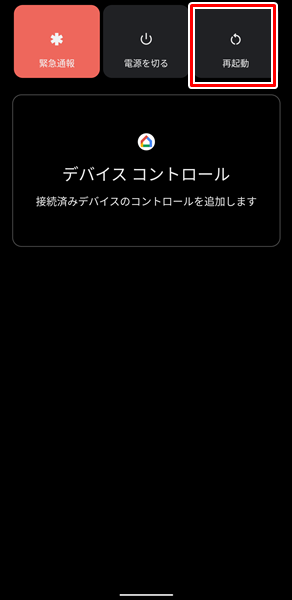
「電源ボタン」を長押しして、画面が変化したら「再起動」をタップします。(「電源ボタン」を長押しして変化する画面は、機種やOSのバージョンによって異なりますが、とりあえず「再起動」をタップすればOKです)
「再起動」をタップすると、自動的に端末の電源が切れ、その後に再起動されます。
該当するアプリに新しいバージョンのアップデートがないか確認する
Androidスマホを再起動してもダメな場合は、該当するアプリに新しいバージョンのアップデートがないか確認しましょう。
具体的には、Google検索バーの「Google」、ブラウザアプリの「Chrome」などに新しいバージョンのアップデートがないか確認しましょう。
該当するアプリに新しいバージョンのアップデートがないか確認するには、
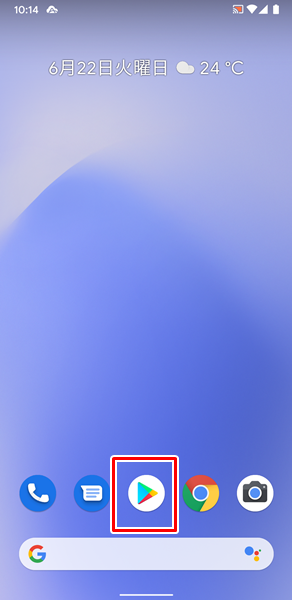
「Google Play ストア」をタップします。
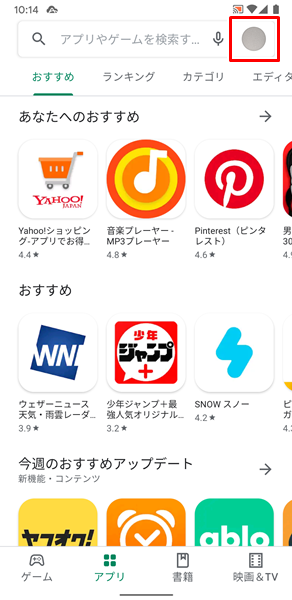
「Google Play ストア」アプリが開くので、画面の右上にある「プロフィール」のアイコンをタップします。
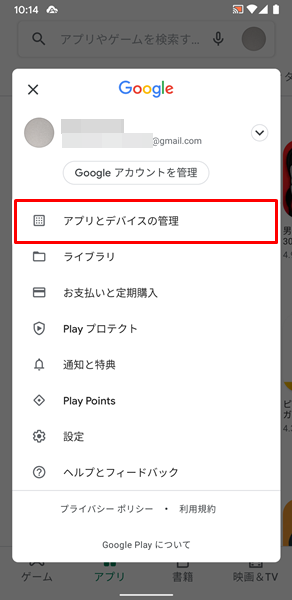
上記のような「メニュー」が表示されるので、「アプリとデバイスの管理」をタップします。
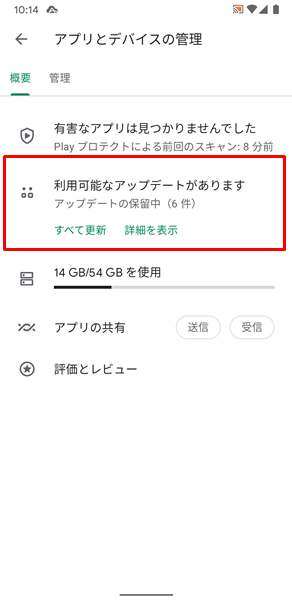
「アプリとデバイスの管理」の画面が表示されるので、「利用可能なアップデートがあります」と表示される部分をタップします。(すべてのアプリに新しいバージョンのアップデートがなければ、上記の部分は「すべてのアプリは最新の状態です」と表示されます)
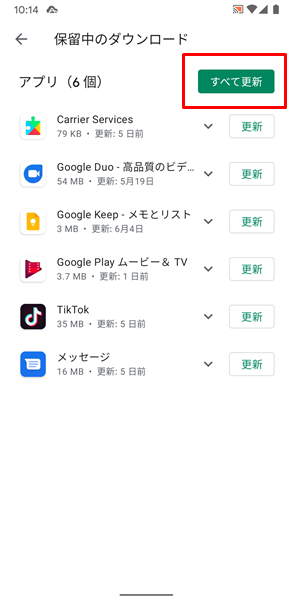
「保留中のダウンロード」の画面が表示がされ、該当するアプリに新しいバージョンのアップデートがないか確認することができます。
この画面で、「Google」や「Chrome」に新しいバージョンのアップデートがないか確認しましょう。
該当するアプリに新しいバージョンのアップデートがある場合は、「すべて更新」をタップして、他のアプリと一緒にアップデートを行ってください。(他のアプリも一緒にアップデートすることで、すべてのアプリで最新の機能が使えたり、セキュリティや安全性を向上させることができます)
上記のやり方で、アプリをアップデートできない場合は、こちらの記事を参考にしてください。
該当するアプリのキャッシュを削除する
該当するアプリのキャッシュが蓄積され過ぎると、アプリの動作が重くなってしまう可能性があります。
具体的には、「Google」や「Chrome」のキャッシュを削除しましょう。
該当するアプリのキャッシュを削除するには、(ここでは例として、「Chrome」アプリのキャッシュを削除してみます)
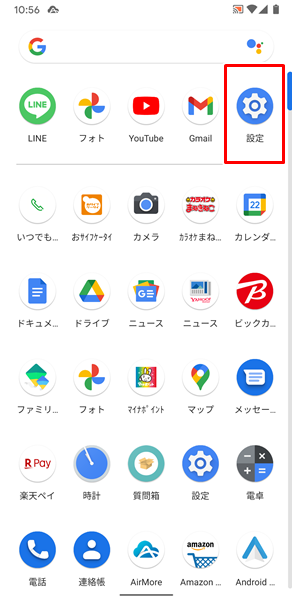
「設定」をタップします。(「設定」は、上記のような歯車の形のアイコンです。「ホーム」画面か「アプリの一覧」画面にあります)
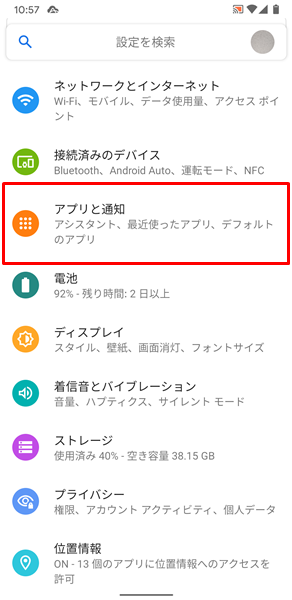
「設定」画面が表示されるので、「アプリと通知」をタップします。
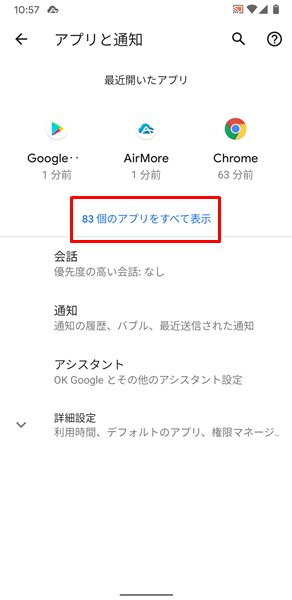
「アプリと通知」の画面が表示されるので、「〇〇個のアプリをすべて表示」をタップします。
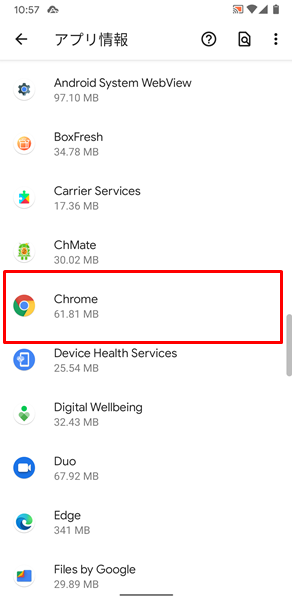
「アプリ情報」の画面が表示されるので、「Chrome」をタップします。
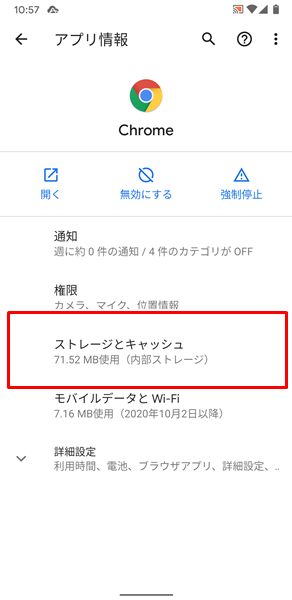
「Chromeのアプリ情報」の画面が表示されるので、「ストレージとキャッシュ」をタップします。
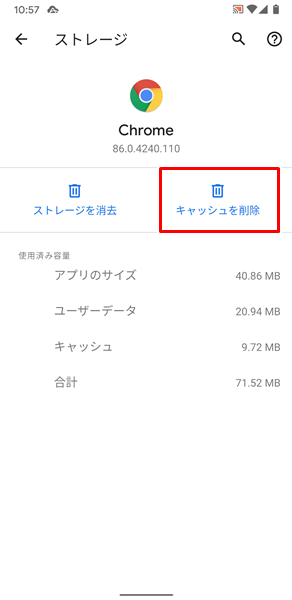
「ストレージとキャッシュ」の画面が表示されるので、「キャッシュを削除」をタップします。
これで、Chromeアプリのキャッシュが削除完了です。
上記のやり方で、アプリのキャッシュが削除できない場合は、こちらの記事を参考にしてください。
どうやってもGoogle検索の入力や反応が改善されない場合は?
ここまでGoogle検索の入力や反応が遅い場合の対処法を解説してきましたが、どうやってもダメな場合は、Androidスマホが故障している可能性があります。
Androidスマホが故障している場合は、個人の力ではどうしようもありません。
契約している携帯電話会社のサポートなどに相談してみましょう。
また、長くAndroidスマホを使っている場合は、これを機会に新しいスマホに買い替えるのもいいでしょう。
「新しいスマホに買い替えたいけど、わざわざショップまで行って、長時間待たされるのは面倒だな・・・」と感じる人は、オンラインから手続きする方法がおすすめです。
オンラインから手続きすると、
- わざわざショップまで行く必要がない。
- 待ち時間なしで、24時間いつでも手続きが可能。
- 新しいスマホを無料で自宅まで届けてくれる。
- オンライン限定のお得なキャンペーンを利用できる。
などのメリットがあります。
時間やお金を節約したい人には、うってつけですね。
オンラインから手続きする場合は、こちらからどうぞ。
まとめ
この記事では、Androidスマホを利用しているユーザー向けに、Google検索の入力や反応が遅い場合の対処法をくわしく解説してみました。
この記事の内容をまとめてみると、
- まずは、Androidスマホを再起動する。
- 該当するアプリに、新しいバージョンのアップデートがないか確認する。
- 該当するアプリのキャッシュを削除する。
- どうやってもダメな場合は、契約している携帯電話会社のサポートなどに相談するか、新しいスマホに買い替える。
上記の4点となります。
ぜひこの記事を参考にして、Google検索の入力や反応が改善されるように対処してみてください。
当ブログではAndroidスマホの使い方に困っている人のために、他にも数多くの記事を投稿しています。
よかったら参考にしてください。
最後までお読みいただきありがとうございました。
関連記事
参考
※この記事で解説した内容は、Androidのバージョンや機種によって異なる場合があるので注意してください。
※この記事で解説した内容は、更新した時点(2025年11月20日)のものになります。